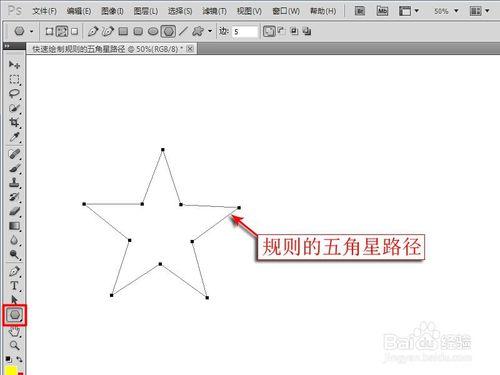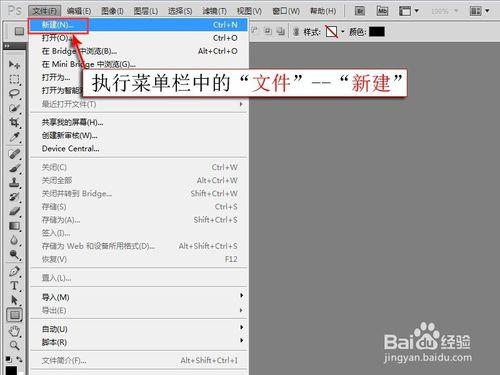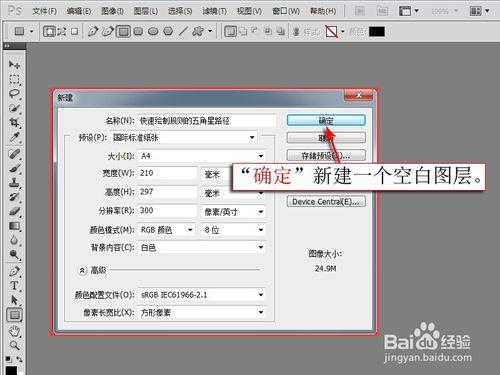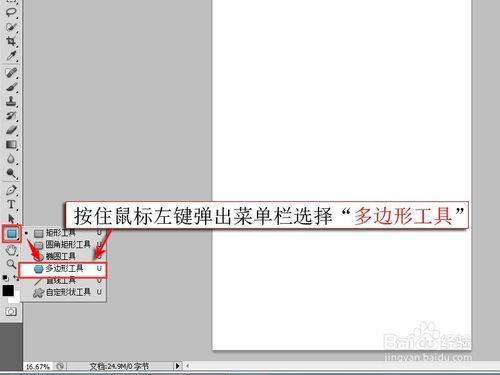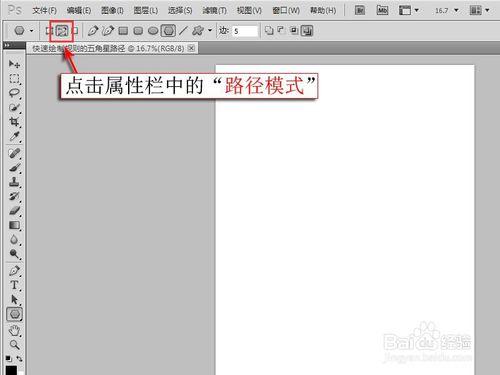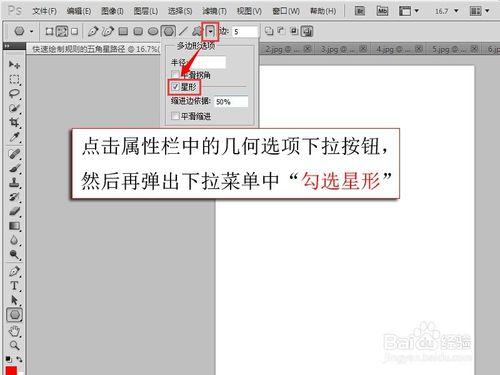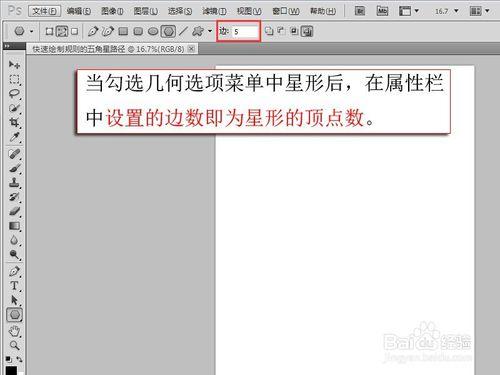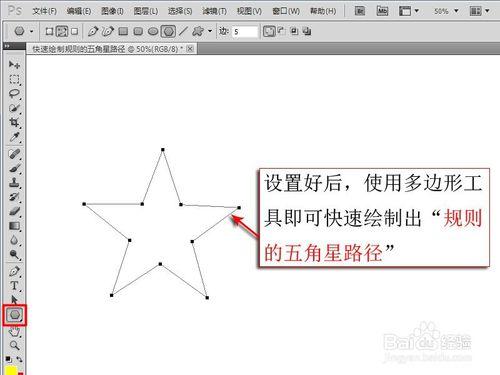ps中也許有很多細節我們很多都沒學習到,想把一個軟件學到家,我們必須要付出更多。在繪製規則的五角星路徑前,通過設置多邊形工具可以讓我們快速繪製出規則的五角星路徑。我們不需要通過鋼筆工具去勾畫,跟著小編學習一下如何繪製:
五角星路徑與路徑填充並描邊效果圖見下:
工具/原料
Photoshop CS5
電腦
繪製規則的五角星路徑步驟:
運行Photoshop CS5軟件,然後執行菜單欄中的“文件”--“新建”。
首先需要“確定”新建一個空白圖層。
把鼠標移動到工具欄中的矩形工具按鈕上,按住鼠標左鍵彈出菜單欄選擇“多邊形工具”。
選擇了多邊形工具後,再點擊屬性欄中的“路徑模式”。
點擊屬性欄中的幾何選項下拉按鈕,然後再彈出下拉菜單中“勾選星形”。
當勾選幾何選項菜單中星形時,在屬性欄中設置的邊數即為星形的頂點數。(注:本教程繪製的是五角星路徑,即五角星的頂點數為5)
設置好後,使用多邊形工具即可快速繪製出“規則的五角星路徑”。
繪製出規則的五角星路徑後,我們可以通過五角星路徑進行填充與描邊出規則的五角星圖形。
鋼筆工具也許都不能勾畫出那麼規則的路徑,所以我們需要靈活運用ps中每個細節步驟。通過設置後能快速的繪製出規則多邊形,這樣能讓圖像更美、讓我們工作效率事半功倍。
大家滿意請點擊【投票】:
注意事項
繪製路徑時,需要選擇路徑模式。
勾選星形後,設置的邊數即為星形的頂點數。
本經驗由倪酷酷原創編寫。